Excel工作表如何快速累计计算当前月份的交易额
1、为了方便初学者学习和理解,教程以下列数据为例。

2、选择C2单元格。
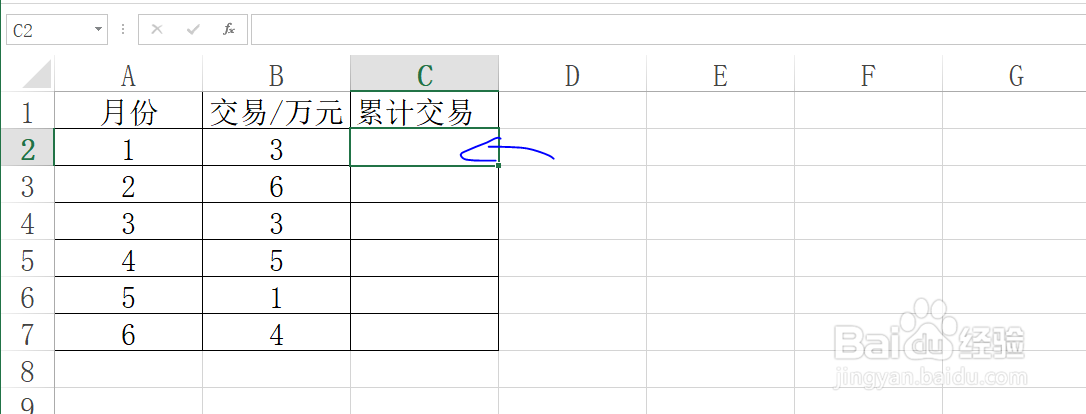
3、在C2单元格中输入:=SUM($B$2:B2)

4、按下Enter键即可得到1月份交易额。
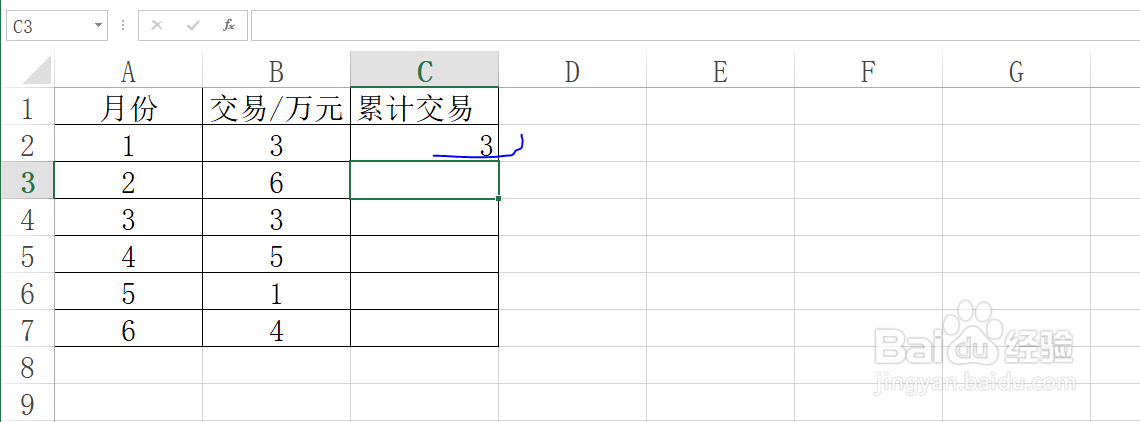
5、选择C列对应的单元格区域。

6、按下Ctrl+D键即可得到累计计算当前月份的交易额。
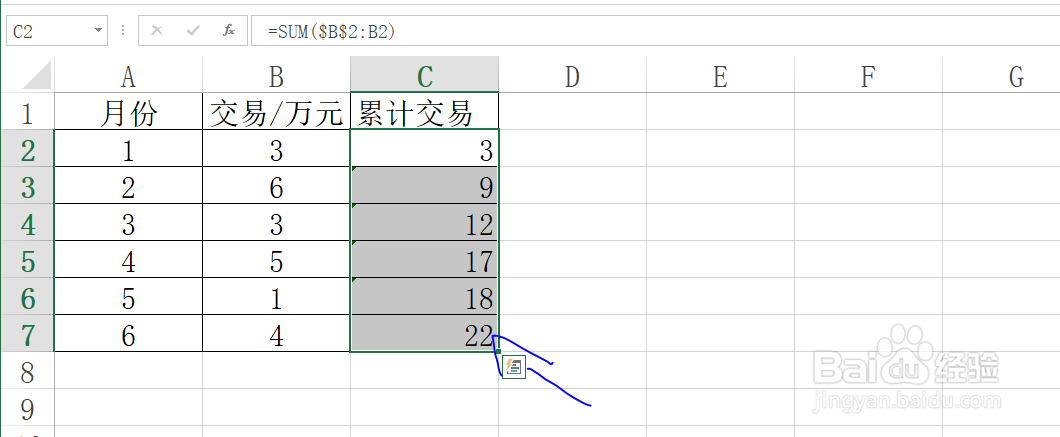
声明:本网站引用、摘录或转载内容仅供网站访问者交流或参考,不代表本站立场,如存在版权或非法内容,请联系站长删除,联系邮箱:site.kefu@qq.com。
阅读量:196
阅读量:179
阅读量:131
阅读量:62
阅读量:61